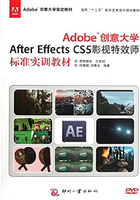
模拟制作任务(3课时)
任务一 制作皮影戏镜头
任务背景
第三届中国国际动漫节的主题为皮影戏,活动前期,项目策划组确定了一个皮影戏风格的宣传片来呼应这个活动。凭借皮影戏的特殊风格,使该片脱颖而出,成为历届动漫节中优秀的宣传片之一。本任务将通过该宣传片中的关键技术镜头来了解皮影戏的制作重点。
任务要求
设计制作皮影戏镜头元素之一,设定出吹唢呐的动画效果,要求符合皮影的运动规律,效果逼真。播出平台:多媒体、中央电视台及各地方电视台。
制式:PAL制。
任务分析
要做出逼真的皮影戏动作,我们需要对皮影的制作原理有一定的了解。一般皮偶都是以侧面和侧身示人,这是因为皮偶必须贴近布幕,并且只能做出前进、后退、跳高、跳下等动作。皮偶的动作通过每个关节点的相连来实现。前期需要借助平面软件对角色进行处理,对皮影角色的关节进行分层,将有动作的部分都拆分开。这样处理后的角色就可以在后期软件中进行动作设置了。了解皮影的运动规律后,改变素材各关节的中心点,通过“父子关系”以及位置的变化来实现模拟皮影戏的动画效果。
本案例的重点、难点
设定各层级之间的父子关系,改变各层素材中心点,设置位置、旋转关键帧动画。
【技术要领】导入素材;设置关键帧动画;新建固态层;合并为【Comp】;添加特效。
【解决问题】熟悉关键帧动画设置,了解父子层之间的关系,学会使用添加特效功能。
【应用领域】影视后期。
【素材来源】光盘\模块02\素材\小鬼F.psd。
【效果展示】光盘\模块02\效果展示\小鬼F.avi。
操作步骤详解
以项目工程文件模式导入PSD素材并设置
01 启动After Effects CS5,关闭引导页对话框。选择【File】>【Import】>【File】命令,弹出【Import File】(导入素材)对话框,选择“模块02\素材\小鬼F.psd”素材文件(光盘中提供)02 ,设置【Import As】为“Composition”,如图2-1所示。然后单击【打开】按钮,在弹出的对话框中单击【OK】按钮,如图2-2所示,完成PSD素材的导入。
,设置【Import As】为“Composition”,如图2-1所示。然后单击【打开】按钮,在弹出的对话框中单击【OK】按钮,如图2-2所示,完成PSD素材的导入。

图2-1 选择项目工程形式导入素材

图2-2 确定导入的模式
02 在【Project】对话框中右击【小鬼F】(项目工程文件),如图2-3所示,在弹出的快捷菜单中选择【Composition Settings】(工程文件设置)命令,弹出【Composition Settings】对话框。设定【Preset】(预设置)为“PAL D1/DV”,设定【Resolution】(分辨率)为“Full”,设定【Duration】(时长)为“0∶00∶02∶05”,如图2-4所示,为使预览效果更为明显并方便操作,我们需将黑色的背景色调整为更合适观看的颜色,设定【Background Color】(背景色)如图2-5所示,单击色块弹出取色器对话框,如图2-6所示。通过取色器选择背景色为淡粉色,单击【OK】按钮返回【Composition Settings】对话框。单击【OK】按钮,完成项目工程文件的设置。选择【File】>【Save】命令保存项目文件至硬盘02。设置后效果对比如图2-7所示。

图2-3 项目工程文件快捷菜单

图2-4 【Composition Settings】(工程文件设置)对话框

图2-5 背景色设定

图2-6 背景色选取

图2-7 背景色设置对比效果
设置层父子关系
03 双击【Project】对话框中的项目文件“小鬼F”,在预览区和时间线编辑区(又称Timeline或层编辑区)打开该文件,首先调整层文件顺序,在时间线编辑对话框中,按住鼠标左键选择素材上下拖动即可改变其位置,调整前后的层顺序如图2-8所示。调整的原则为层位置对应图片视觉效果顺序,如头部、身子、手臂、腿。

图2-8 调整前和调整后的层顺序
04 在时间线编辑对话框中,按住鼠标左键选择层1文件“头部”层【Parent】栏下的 按钮03,并将其拖至层2文件“身子”层上释放鼠标,指定“头部”的父层为“身子”。在按住鼠标左键不放并拖动鼠标的同时会出现一条黑色的指示线,目标层上会出现一个方框提示避免关联错误,如图2-9所示。对父层“身子”的任何编辑都会影响到子层“头部”。对父层的属性编辑会影响到子层,而对子层的属性编辑不会影响到父层,父层只能有一个,但是子层可以有多个。
按钮03,并将其拖至层2文件“身子”层上释放鼠标,指定“头部”的父层为“身子”。在按住鼠标左键不放并拖动鼠标的同时会出现一条黑色的指示线,目标层上会出现一个方框提示避免关联错误,如图2-9所示。对父层“身子”的任何编辑都会影响到子层“头部”。对父层的属性编辑会影响到子层,而对子层的属性编辑不会影响到父层,父层只能有一个,但是子层可以有多个。

图2-9 指定父层示意图
05 分别指定层3“手臂”、层4“左腿”、层5“右腿”的父层为层2“身子”,如图2-10所示,这样就完成了父子层关系的设置。在接下来的操作中,对父层“身子”的任何编辑或修改都会影响到其他各个子层。

图2-10 指定各层关系
关键帧动画设定
06 单击时间线编辑区层2“身子”前部的三角按钮,再单击【Transform】前的三角按钮,如图2-11所示,展开层属性编辑参数04,通过关键帧的设定制作出身体的动画。

图2-11 展开层属性编辑
07 单击【Scale】(图层缩放)选项的黄色时间显示区域,激活其为修改状态,将数值调整为“65.0, 65.0%”,通过调整父层的缩放参数,将其他层的大小统一修改,如图2-12所示,调整大小后,效果如图2-13所示。

图2-12 调整缩放参数

图2-13 大小调整前后效果对比
08 单击时间线上黄色时间显示区域05,将其参数设置为“0∶00∶00∶03”,按【Enter】(回车键)完成设置,此时时间线光标会移至第3帧的位置,如图2-14所示。

图2-14 移动时间线光标
09 分别单击【Position】(位置)和【Rotation】(旋转)项之前的 按钮,激活关键帧记录器,激活后的按钮变为
按钮,激活关键帧记录器,激活后的按钮变为 ,在时间线中会相应出现关键帧(菱形)标志06,表示数值已被记录,如图2-15所示。
,在时间线中会相应出现关键帧(菱形)标志06,表示数值已被记录,如图2-15所示。

图2-15 激活关键帧记录
10 将时间线光标移至第6帧的位置,调整【Position】参数,将“360.0,288.0”调整为“356.0,288.0”,调整【Rotation】参数为“0×-3.0°”,当数值有所变化时,关键帧将被自动记录,相应位置会出现新的关键帧标记,如图2-16所示。

图2-16 调整参数并自动记录关键帧
11 将时间线光标移至第10帧的位置,分别单击【Position】(位置)和【Rotation】(旋转)项之前的添加关键帧菱形按钮,在未调整参数的情况下添加当前参数的新关键帧,时间线相应位置也会出现关键帧标记,如图2-17所示。

图2-17 手动添加关键帧
12 将时间线光标分别调整至14帧、18帧、1∶04帧、1∶08帧、1∶19帧、1∶24帧的位置,调整其参数,【Position】为“360.0,288.0”、【Rotation】为“0×+0.0°”;将时间线光标分别调整至21帧、1∶00帧、1∶11帧、1∶15帧的位置,调整其参数,【Position】为“356.0,288.0”、【Rotation】为“0×-3.0°”,效果如图2-18所示。

图2-18 分别设置关键帧
13 将时间线光标移至2∶04帧的位置,调整其参数,【Position】为“360.0,390.0”, 【Rotation】为“0×-100.0°”,模拟制作出角色倒下的动画效果,调整后效果如图2-19所示。单击层文件之前的三角按钮,收起层属性编辑菜单。单击数字小键盘【0】键07,预览躯干动画效果。

图2-19 模拟角色倒下效果调整前后对比
关键帧动画设定
14 调整时间线光标位置至0帧,单击时间线编辑区层1“头部”之前的三角按钮,再单击【Transform】前的三角按钮以展开属性编辑参数。调整【Anchor Point】(中心点)参数,将“600.0, 400.0”调整为“665.0,244.0”,将层文件的中心点移至头部后方;调整【Position】参数,将“600.0, 400.0”调整为“700.0,245.0”,将层移回原位,如图2-20所示。

图2-20 调整头部图层中心点位置
15 调整【Rotation】参数为“0×+8.0°”调整头部的形态为略微仰头。调整时间线光标位置至第4帧的位置,激活【Position】的关键帧记录器,分别在16帧、20帧、1∶07帧、1∶11帧、1∶24帧的位置手动添加关键帧。将时间线光标移至第7帧位置,调整其参数,【Position】为“669.0,234.0”、【Rotation】为“0×-4.0°”,按住鼠标左键不放在时间线上相应位置拖出选择框,框选第7帧位置的两个关键帧后释放鼠标左键,按【Ctrl+C】组合键复制关键帧属性,如图2-21所示。分别将时间线光标移至12帧、23帧、1∶03帧、1∶14帧、1∶19帧的位置,按【Ctrl+V】组合键粘贴关键帧,如图2-22所示。单击层文件前的三角按钮,收起层属性编辑菜单,按【Ctrl+S】快捷键保存项目文件。

图2-21 复制关键帧

图2-22 粘贴关键帧
16 将时间线光标位置移至0帧,单击时间线编辑区层3“手臂”前部的三角按钮,再单击【Transform】前的三角按钮以展开属性编辑参数,调整【Anchor Point】参数为“613.0,314.0”,将层文件的中心点移至肩膀中部,调整【Position】参数为“601.0,317.0”,调整【Rotation】参数为“0×+43.0°”,如图2-23所示,调整出吹唢呐的视觉效果,效果如图2-24所示。

图2-23 调整手臂图层中心点位置

图2-24 吹唢呐效果调整前后对比
17 为保持头部与手臂的动作协调,这两个层的关键帧设定位置是相对一致的。调整时间线光标位置至第4帧,激活【Rotation】的关键帧记录器,分别在第16帧、20帧、1∶07帧、1∶11帧、1∶24帧位置手动添加关键帧。将时间线光标调整至第7帧位置处,调整【Rotation】的参数为“0×+16.0°”,按【Ctrl+C】组合键复制该关键帧,分别将时间线光标移至第12帧、23帧、1∶03帧、1∶14帧、1∶19帧,并按【Ctrl+V】组合键复制出新的关键帧。将时间线光标移至1∶24帧处,激活【Position】的关键帧记录器,将时间线光标移至2∶04帧的位置,调整【Rotation】的参数为“0×-20.0°”、【Position】的参数为“730.0,310.0”, 2∶04帧的参数以及所有关键帧设置如图2-25所示。

图2-25 设置手臂关键帧动画
18 调整时间线光标位置至第0帧,单击时间线编辑区层4“左腿”之前的三角按钮,再单击【Transform】之前的三角按钮以展开属性编辑参数。调整【Anchor Point】参数为“595.0, 500.0”,将层文件的中心点移至左腿膝盖处;调整【Position】的参数为“595.0,500.0”;调整【Rotation】的参数为“0×-38.0°”,如图2-26所示,调整出预备抬腿的视觉效果。

图2-26 调整左腿图层中心点位置
19 调整时间线光标位置至第3帧处,激活【Rotation】的关键帧记录器,分别在第14帧、18帧、1∶04帧、1∶08帧、1∶19帧、1∶24帧处手动添加关键帧。将时间线光标移至第6帧,调整【Rotation】的参数为“0×+27.0°”,复制该关键帧,分别将时间线光标移动至第10帧、21帧、1∶00帧、1∶11帧、1∶15帧的位置粘贴出新的关键帧。将时间线光标调整至2∶04帧的位置,调整【Rotation】的参数为“0×-142.0°”,关键帧设置如图2-27所示。

图2-27 设置左腿关键帧动画
20 调整时间线光标位置至第0帧,单击时间线编辑区层5“右腿”前部的三角按钮,再单击【Transform】前的三角按钮展开属性编辑参数。调整【Anchor Point】参数为“694.0,524.0”,将层文件的中心点移至右腿膝盖处;调整【Position】参数为“694.0,524.0”;调整【Rotation】的参数为“0×+23.0°”,如图2-28所示,调整出迈步的视觉效果,如图2-29所示。

图2-28 调整右腿图层中心点位置

图2-29 迈步效果调整前后对比
21 调整时间线光标位置至第3帧处,激活【Rotation】的关键帧记录器,分别在第14帧、18帧、1∶04帧、1∶08帧、1∶19帧、1∶24帧处手动添加关键帧。将时间线光标调整至第6帧处,调整【Rotation】的参数为“0×-24.0°”,复制该关键帧,分别将时间线光标移动至第10帧、21帧、1∶00帧、1∶11帧、1∶15帧位置处粘贴关键帧。将时间线光标调整至2∶04帧处,调整【Rotation】的参数为“0×-163.0°”,关键帧设置如图2-30所示。

图2-30 设置右腿关键帧动画
制作皮影戏幕布模糊效果
22 选中预览区或时间线编辑区,新建一个固态层,操作如图2-31所示,选择【Layer】>【New】>【Solid】命令,弹出【Solid Settings】(固态层设置)对话框,设定名称为“渐变层”,如图2-32所示,单击【OK】按钮。这时在时间线编辑区出现了一个新的固态图层,而原有图层顺序也会有所变化,如图2-33所示。在【Project】窗口中同时会出现新的素材管理文件夹【Solids】,单击该文件夹前的三角符号将其展开,可以找到新建的固态图层,如图2-34所示。

图2-31 新建固态层

图2-32 固态层设置对话框

图2-33 时间线中的新图层

图2-34 项目文件窗口中的新素材
23 在时间线编辑区选中图层1“渐变层”,为图层1添加“黑白渐变”特效,选择【Effect】>【Generate】>【Ramp】命令,在原【Project】窗口处会出现新的对话框【Effect Controls:渐变层】(特效设置编辑区),将【Start of Ramp】的参数“360.0,0.0”调整为“360.0,315.0”,如图2-35所示。设置渐变的效果,调整参数前后的对比效果如图2-36所示。

图2-35 设置渐变特效参数

图2-36 渐变特效参数调整前后对比
24 保持图层1为选中状态,将其合并成为一个新的项目工程文件。选择【Layer】>【Pre-compose】命令,弹出【Pre-compose】08对话框,将【New composition name】修改为“渐变层合并”,选中【Move all attributes into the new composition】按钮,如图2-37所示,单击【OK】按钮完成合并,合并后的图层标识会发生变化,如图2-38所示。

图2-37 将图层文件合并为新的项目

图2-38 合并层前后对比
25 在【Project】窗口中,选中文件夹【Solids】中的“渐变层”素材,按住鼠标左键不放将其拖动至时间线编辑区中,在图层1和图层2中间位置释放鼠标。鼠标指针指向图层位置时,会出现虚线框型提示和一条黑色提示线,如图2-39所示(注意:在层1和层2之间的黑线,说明新添加的层将被放至层1下面)。

图2-39 添加图层至时间线编辑区指定位置
26 选中时间线编辑区的层2“渐变层”,按【Enter】键激活层命名修改,将层2命名为“蒙版”,如图2-40所示,再次按【Enter】键确认层名称已修改。

图2-40 修改层文件命名
27 单击层1“渐变层合并”前的 按钮,关闭层1的显示,如图2-41所示。
按钮,关闭层1的显示,如图2-41所示。

图2-41 关闭显示
28 选中时间线编辑区中层2“蒙版”,为图层2添加“模糊”特效,选择【Effect】>【Blur &Sharpen】>【Compound Blur】命令,在特效编辑区中将【Maximum Blur】的参数调整为“10.0”,单击【Blur Layer】一栏的三角按钮,如图2-42所示,在弹出的菜单中选择“1.[渐变层合并]”选项,完成设置,如图2-43所示。

图2-42 设置模糊参数

图2-43 选择要模糊的目标图层
29 选中预览区或时间线编辑区层2“蒙版”,单击 (蒙版)一栏下的空白方格,激活该层为蒙版,如图2-44所示,激活蒙版后效果,如图2-45所示。
(蒙版)一栏下的空白方格,激活该层为蒙版,如图2-44所示,激活蒙版后效果,如图2-45所示。

图2-44 激活蒙版

图2-45 激活蒙版后效果对比
通过以上各步骤,基本完成了“小鬼F”的动画设置,保存项目文件后单击数字键盘上的【0】键,预览动画效果。不同角色或动画效果的关键帧的选择与设定都有其特定的动画规律,在处理其他动画效果时,需要事先做好观察和演算工作。通过对现实动作的反复模拟找到其动画规律,才能调整出真实的效果,这是除软件操作以外至关重要的一点。